Hướng dẫn cách tạo bảng riêng tư trên Pinterest chi tiết
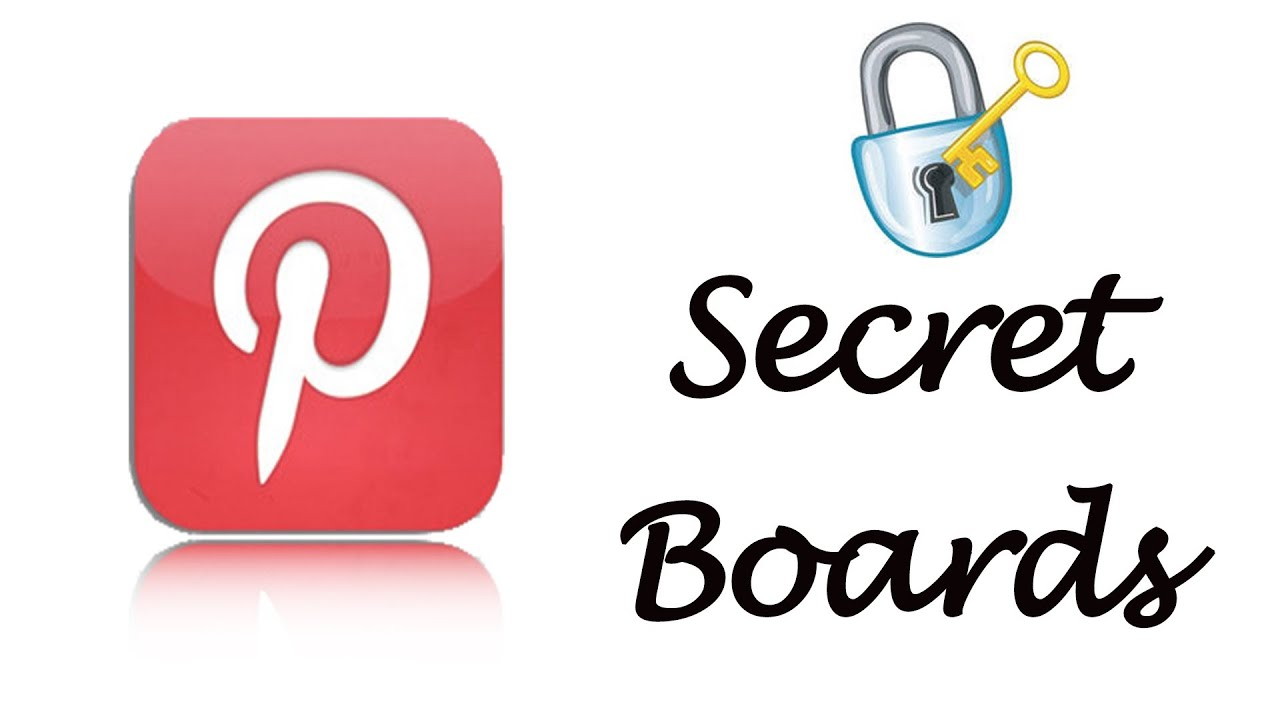
Có bao giờ bạn tự hỏi: “Làm thế nào để biến bảng thành riêng tư trên Pinterest?” Đừng lo, bài viết này, Snappin sẽ giúp bạn nắm vững cách tạo bảng riêng tư trên Pinterest và lưu ý khi sử dụng bảng riêng tư trên Pinterest hiệu quả nhất. Hãy cùng bắt đầu nhé!
I. Cách tạo bảng riêng tư trên Pinterest đơn giản
Trước tiên, hãy khám phá từng bước thực hiện để tạo bảng riêng tư trên cả website và ứng dụng di động. Đừng lo, dù bạn sử dụng nền tảng nào, các thao tác đều rất đơn giản và dễ làm theo nhé!
1. Cách tạo bảng bí mật trên Pinterest bằng website
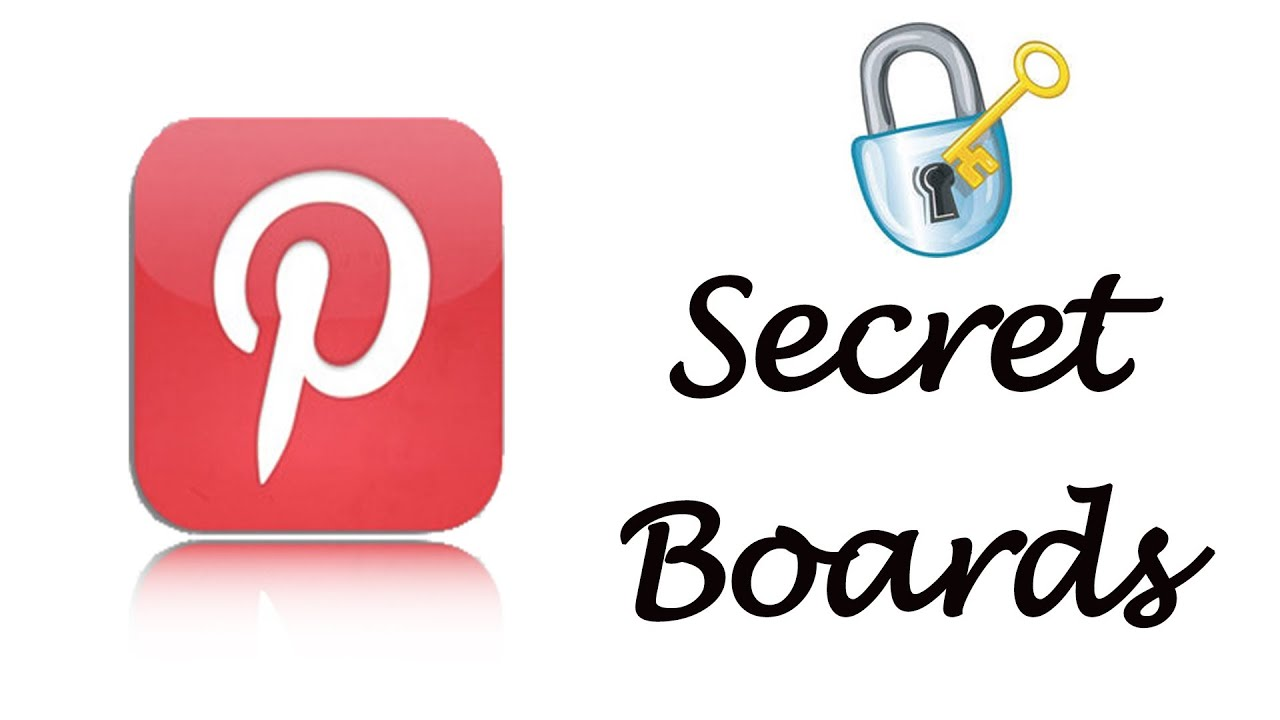
Pinterest trên trình duyệt web mang đến giao diện trực quan, giúp bạn dễ dàng thao tác. Để biết cách tạo bảng riêng tư trên Pinterest bằng máy tính, bạn hãy làm theo các bước sau:
Bước 1: Đăng nhập vào tài khoản Pinterest
Trước tiên, bạn cần truy cập vào trang chủ Pinterest (www.pinterest.com) và đăng nhập vào tài khoản của bạn. Nhập thông tin tài khoản, bao gồm email và mật khẩu, sau đó nhấn "Đăng nhập".
Bước 2: Mở hồ sơ cá nhân
Sau khi đăng nhập thành công, bạn sẽ thấy ảnh hồ sơ của mình ở góc trên bên phải của màn hình. Nhấp vào ảnh hồ sơ này để mở trang cá nhân, nơi bạn có thể quản lý tất cả các bảng và ghim của mình.
Bước 3: Chọn bảng bạn muốn chỉnh sửa
Tại trang hồ sơ cá nhân, bạn sẽ thấy danh sách các bảng (Boards) của mình. Chọn bảng mà bạn muốn giữ riêng tư. Nếu bạn chưa có bảng, bạn có thể tạo bảng mới bằng cách nhấp vào nút “Tạo bảng”.
Bước 4: Chỉnh sửa bảng
Khi bạn đã chọn bảng cần chỉnh sửa, hãy tìm biểu tượng ba dấu chấm (...) ngay bên cạnh tên bảng. Nhấp vào biểu tượng này để mở menu và chọn “Chỉnh sửa bảng”. Đây là nơi bạn có thể thay đổi các cài đặt cho bảng của mình.
Bước 5: Kích hoạt chế độ bí mật
Trong phần Chỉnh sửa bảng, cuộn xuống để tìm tùy chọn “Giữ bí mật bảng này”. Đây là tính năng giúp bạn biến bảng của mình thành bảng riêng tư, không ai ngoài bạn có thể nhìn thấy hoặc tương tác với các ghim trong bảng đó. Bật tính năng này lên bằng cách gạt thanh trượt sang phải.
Bước 6: Lưu thay đổi
Sau khi bật chế độ bí mật cho bảng, nhấn “Xong” để lưu lại cài đặt. Giờ đây, bảng của bạn sẽ được giữ kín và chỉ bạn mới có quyền truy cập.
Lưu ý quan trọng:
- Khi bạn lưu Ghim vào bảng bí mật, người sở hữu Ghim sẽ không nhận được thông báo về hành động này.
- Lượt lưu của bạn vào các Ghim trong bảng bí mật không được tính vào tổng số lượt lưu của các Ghim đó.
- Tên của bạn sẽ không hiển thị khi bạn lưu Ghim từ bảng bí mật vào một bảng khác.
Bên cạnh đó, bạn cũng có thể mời người khác tham gia vào bảng bí mật bằng cách chia sẻ bảng hoặc mời bạn bè cộng tác để họ cũng có thể thêm Ghim vào bảng đó. Tuy nhiên, bảng vẫn sẽ giữ tính riêng tư nếu bạn không công khai nó.
2. Cách tạo bảng riêng tư trên Pinterest bằng Android/iOS
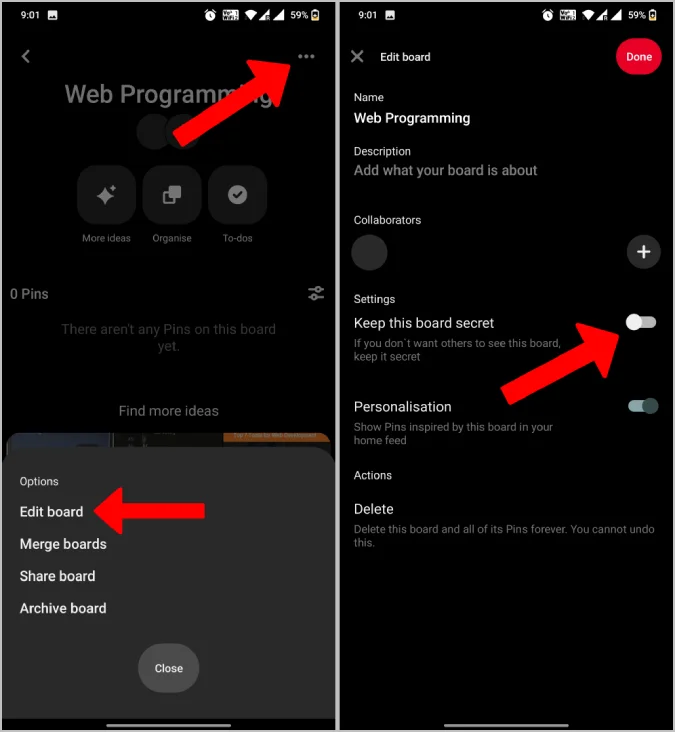
Đối với những ai thường xuyên sử dụng điện thoại, theo dõi ngay phần dưới đây để Snappin chia sẻ cách tạo bảng riêng tư trên Pinterest bằng Android/iOS nhé:
Bước 1: Mở ứng dụng Pinterest
Đầu tiên, đảm bảo rằng bạn đã cài đặt ứng dụng Pinterest trên điện thoại của mình. Tiếp theo, bạn mở ứng dụng và đăng nhập vào tài khoản của mình. Sau khi đăng nhập thành công, bạn sẽ thấy ảnh hồ sơ của mình ở góc dưới bên phải màn hình. Nhấn vào ảnh hồ sơ để mở trang cá nhân.
Bước 2: Chọn bảng cần chỉnh sửa
Trên trang cá nhân, bạn sẽ thấy các bảng của mình trong mục “Bảng”. Chọn bảng mà bạn muốn chỉnh sửa để chuyển sang chế độ riêng tư. Nếu bạn chưa có bảng, bạn có thể tạo bảng mới bằng cách nhấn vào nút “Tạo bảng”.
Bước 3: Chỉnh sửa bảng
Khi bạn đã chọn bảng, nhấn vào biểu tượng ba dấu chấm (...) ở góc trên bên phải của màn hình. Chọn "Chỉnh sửa bảng" trong menu hiện ra.
Bước 4: Bật chế độ bí mật
Trong phần Chỉnh sửa bảng, bạn sẽ thấy tùy chọn “Giữ bí mật bảng này”. Bật tính năng này lên để làm cho bảng của bạn trở thành bảng riêng tư.
Bước 5: Lưu thay đổi
Sau khi bật chế độ riêng tư, nhấn “Xong” để lưu lại thay đổi. Bảng của bạn đã được chuyển sang chế độ riêng tư và chỉ bạn mới có thể nhìn thấy các Ghim trong bảng đó.
Lưu ý quan trọng:
- Khi bạn lưu Ghim vào bảng bí mật, người sở hữu Ghim đó sẽ không nhận được thông báo.
- Pinterest không hiển thị tên bạn khi bạn lưu Ghim từ bảng bí mật vào các bảng khác.
- Bạn có thể chia sẻ bảng bí mật với bạn bè hoặc cộng tác viên, nhưng bảng sẽ vẫn giữ tính riêng tư nếu bạn không công khai nó.
II. Cách bỏ riêng tư tài khoản Pinterest của bạn
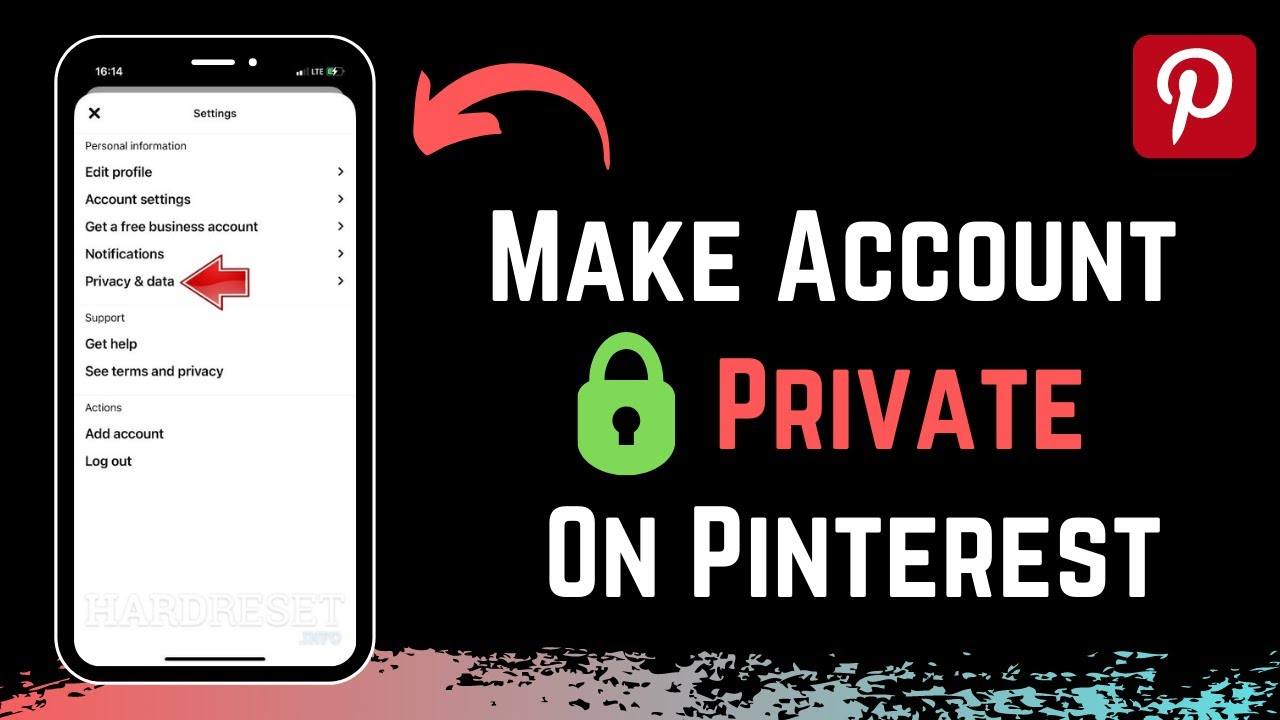
Đôi khi, bạn sẽ muốn chuyển tài khoản Pinterest của mình từ chế độ riêng tư sang chế độ công khai để chia sẻ bảng và ghim của mình với cộng đồng. Việc này khá dễ dàng và bạn có thể thực hiện ngay trên trang hồ sơ của mình. Dưới đây là cách bỏ riêng tư tài khoản Pinterest của bạn thành công:
- Truy cập trang hồ sơ của bạn trên Pinterest.
- Nhấp vào biểu tượng bánh răng (cài đặt) ở góc trên bên phải màn hình.
- Trong mục cài đặt tài khoản, bạn sẽ thấy một lựa chọn "Chế độ riêng tư". Hãy tắt tính năng này để chuyển tài khoản của bạn sang chế độ công khai.
- Sau khi hoàn tất, tất cả các bảng và ghim của bạn sẽ có thể được nhìn thấy bởi những người dùng khác trên Pinterest.
Bạn chú ý rằng, khi đã chuyển tài khoản của mình dạng công khai, bất kỳ bảng nào bạn đã tạo trước đó sẽ tự động trở thành công khai nếu bạn không thay đổi lại chế độ riêng tư của chúng.
III. 4 Lưu ý khi sử dụng bảng riêng tư trên Pinterest
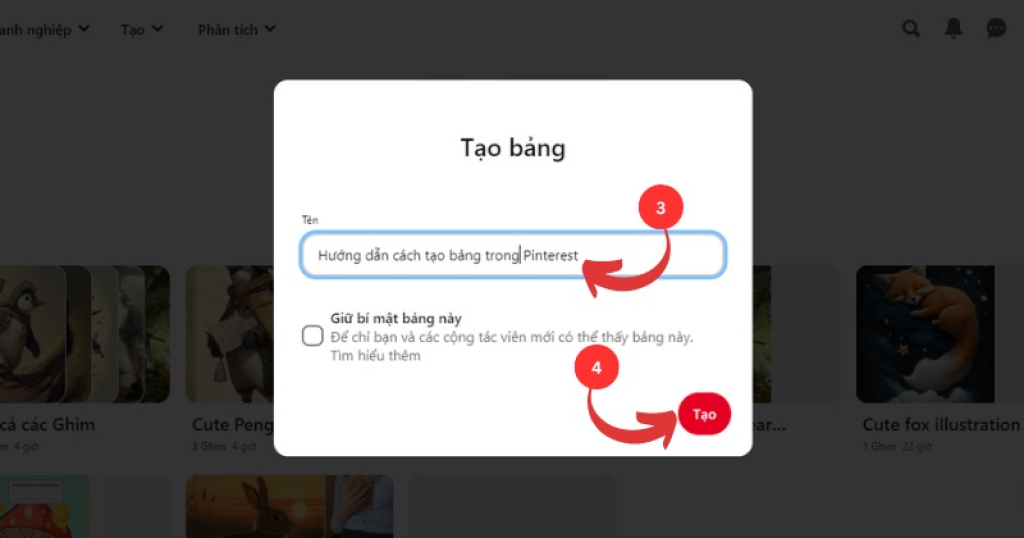
Mặc dù việc tạo bảng riêng tư giúp bạn bảo vệ các ghim và ý tưởng cá nhân, nhưng có một vài điều bạn cần lưu ý khi sử dụng tính năng này:
- Bảng riêng tư không thể tìm kiếm: Các bảng riêng tư của bạn sẽ không xuất hiện trong kết quả tìm kiếm của Pinterest, vì vậy nếu bạn muốn một bảng được tìm thấy, bạn cần chuyển nó thành công khai.
- Chia sẻ bảng riêng tư: Bạn có thể mời bạn bè hoặc cộng tác viên vào bảng riêng tư của mình, nhưng nhớ rằng chỉ những người bạn mời mới có thể thấy và lưu ghim từ bảng này.
- Bảng bí mật không ảnh hưởng đến người khác: Khi bạn lưu ghim từ bảng bí mật, người sở hữu ghim sẽ không nhận được thông báo và lượt lưu ghim đó sẽ không được tính vào số liệu của họ. Điều này giúp bảo vệ quyền riêng tư của bạn.
- Bảng vẫn có thể bị lộ: Mặc dù bảng của bạn là bí mật, nhưng nếu bạn chia sẻ bảng này qua các kênh khác ngoài Pinterest, những người không phải là cộng tác viên có thể nhìn thấy bảng của bạn.
Cách tạo bảng riêng tư trên Pinterest thực sự đơn giản và rất hữu ích khi bạn muốn bảo vệ ý tưởng của mình hoặc giữ chúng ở trạng thái "bí mật". Dù bạn đang sử dụng website hay ứng dụng di động, việc tạo bảng bí mật là một tính năng cần thiết giúp bạn kiểm soát những gì người khác có thể thấy. Chúc các bạn thành công!
